
Tabla de contenido:
- Autor John Day [email protected].
- Public 2024-01-30 08:42.
- Última modificación 2025-01-23 14:39.

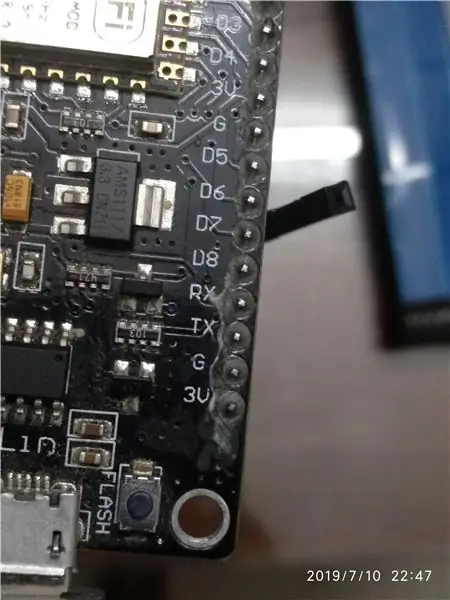
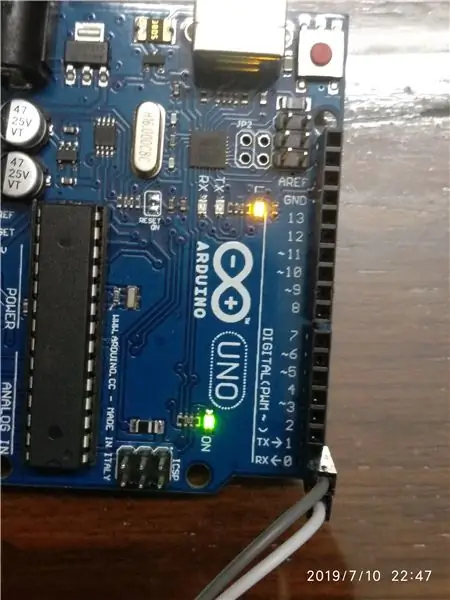
Este instructivo es solo para una demostración muy básica de cómo enviar y recibir datos a través de UART (Serial) entre dos placas compatibles con Arduino.
Suministros
Arduino Uno
Node MCU / Arduino Uno / Nano o prácticamente cualquier otra placa con capacidades en serie
Paso 1: realice las conexiones

Estamos usando el Arduino Uno para este ejemplo, transmitirá el mensaje, 0 y 1 son los puertos serie para esta placa.
En la comunicación en serie, el TX de una placa pasa al RX del otro y viceversa
Las conexiones son muy triviales y se pueden ver en la imagen.
Paso 2: el código del dispositivo transmisor
// código arduino
void setup () {// ponga su código de configuración aquí, para que se ejecute una vez:
Serial.begin (9600);
} void loop () {// ponga su código principal aquí, para que se ejecute repetidamente:
Serial.println ("Está enviando");
retraso (1000); }
Paso 3:
Paso 4: Código del dispositivo receptor

// código mcu del nodo
configuración vacía () {
// ponga su código de configuración aquí, para que se ejecute una vez: Serial.begin (9600);
}
bucle vacío () {
// ponga su código principal aquí, para que se ejecute repetidamente: if (Serial.available ()) {char a = Serial.read (); Serial.print (a); if (a == '\ n') // lo que significa que es la siguiente línea {Serial.println (); }}}
Recomendado:
Nodo Mcu Indian Car Central Lock con Rfid y Blynk Timer Unlock: 9 Pasos

Node Mcu Indian Car Central Lock con Rfid y Blynk Timer Unlock: hoy les estoy mostrando una cerradura central totalmente automatizada de estilo indio con control de wifi blynk etiqueta rfid y desbloqueo de tiempo.También tiene todas las características de una cerradura central normal. cerradura central FUNCIONA LA ACTIVACIÓN SIN CONEXIÓN REQUIERE CERRADURAS DE RED Y
Nodo RaspberryPi WSPR: 7 pasos

Nodo WSPR de RaspberryPi: Quería hacer un transmisor WSPRnet (Informe de propagación de señales débiles) para mojarme los pies en el juego WSPRnet y comenzar a ver qué tan lejos puedo transmitir una baliza. Tenía algunos de estos equipos por ahí y decidí que lanzaría un profesional rápido
Puerta de enlace ESP32 Lora Thingspeak con nodo sensor: 9 pasos

ESP32 Lora Thingspeak Gateway con nodo sensor: en este proyecto de IoT, diseñé ESP32 LoRa Gateway & también ESP32 LoRa Sensor Node para monitorear la lectura del sensor de forma inalámbrica desde distancias de unos pocos kilómetros. El remitente leerá los datos de humedad y temperatura utilizando el sensor DHT11. Luego transmite
[Serie Docker Pi] Cómo utilizar el módulo de nodo IoT (A) en Raspberry Pi: 18 pasos
![[Serie Docker Pi] Cómo utilizar el módulo de nodo IoT (A) en Raspberry Pi: 18 pasos [Serie Docker Pi] Cómo utilizar el módulo de nodo IoT (A) en Raspberry Pi: 18 pasos](https://i.howwhatproduce.com/images/001/image-1348-48-j.webp)
[Serie Docker Pi] Cómo utilizar el módulo IoT Node (A) en Raspberry Pi: ¿Qué es el módulo IoT Node (A)? IoT Node (A) es uno de los módulos de la serie Docker Pi. Nodo IOT (A) = GPS / BDS + GSM + Lora.I2C controla directamente Lora, envía y recibe datos, controla el módulo GSM / GPS / BDS a través de SC16IS752, la placa base solo necesita soporte I2C
Suelo más húmedo con nodo: 7 pasos

Suelo más húmedo con nodo: En este manual le mostraré cómo hacer un sensor de suelo casero para el sistema de salud del jardín. Le mostraré lo que necesita, le daré algunos ejemplos de código y cómo implementar el código. Al final de las instrucciones, sabrá cómo cambiar una tira de led
